如何更换SSD系统硬盘(以简单步骤教你更换电脑中的SSD硬盘,让系统运行更快速、更稳定)
随着科技的不断发展,固态硬盘(SSD)作为一种新型的存储设备,正在逐渐取代传统的机械硬盘。它具有更快的读写速度、更低的故障率以及更小的体积等优势,因此越来越多的人希望将自己的电脑升级为SSD系统。本文将详细介绍如何更换电脑中的SSD系统硬盘,以帮助读者实现系统的升级。

备份数据
在更换SSD之前,首先需要备份所有重要的数据。可以通过外部存储设备、云存储或者其他备份方法将个人文件、照片、视频和其他重要数据复制到安全的地方。这是为了避免在更换过程中丢失数据。
购买合适的SSD硬盘
在选择购买新的SSD硬盘时,要考虑电脑的接口类型和尺寸。常见的接口类型包括SATA和NVMe,而尺寸则有2.5英寸和M.2等。确保购买的硬盘与电脑兼容,并且有足够的容量来存储操作系统和其他重要文件。
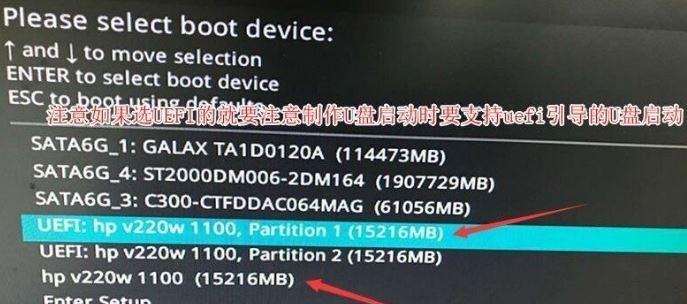
准备工具
在开始更换之前,需要准备一些工具。这些工具包括螺丝刀、吸盘、塑料片等。根据电脑型号和硬盘的安装方式,可能还需要其他特殊工具。
关闭电脑并断开电源
在进行硬盘更换之前,务必关闭电脑并断开电源。这样可以确保安全,并避免在操作过程中对电脑或人身造成伤害。
拆卸原有的硬盘
根据电脑型号和硬盘的安装方式,使用螺丝刀或其他适当工具将原有的硬盘固定件拆卸。轻轻将原有硬盘从插槽中取出,并断开与电脑主板的连接。

安装新的SSD硬盘
将购买的新SSD硬盘插入到电脑的硬盘插槽中,并确保它牢固地安装在位。重新连接SSD与电脑主板之间的数据线和电源线。注意,连接时要小心,避免弯曲或损坏线缆。
关闭电脑并重新启动
在硬盘安装完成后,重新关闭电脑并连接电源。然后按下电源按钮,启动电脑。如果一切正常,电脑将开始自检并加载新的SSD系统。
安装操作系统
当电脑启动后,系统可能会提示找不到操作系统。这是因为新的SSD上并没有安装操作系统。此时,需要使用操作系统安装盘或USB安装介质重新安装操作系统。
恢复数据备份
在安装操作系统后,需要将之前备份的数据复制回新的SSD硬盘中。这可以通过外部存储设备或者云存储来完成。确保将个人文件、照片、视频和其他重要数据放回原来的位置。
更新驱动程序和软件
由于更换了新的硬盘,一些驱动程序和软件可能需要更新。通过访问电脑制造商的官方网站或其他相关网站,下载并安装最新版本的驱动程序和软件。
优化SSD设置
为了充分发挥SSD的性能,还可以对其进行一些优化设置。例如,禁用自动碎片整理、启用TRIM功能、设置合适的磁盘缓存等。这些设置可以提高SSD的寿命和性能。
进行性能测试
安装完成后,可以使用一些性能测试工具来评估新SSD的读写速度和性能表现。这样可以确保更换SSD的操作成功,并且系统性能得到了明显的提升。
保持系统更新
更换了新的SSD系统后,应该定期检查操作系统和软件的更新,并及时安装最新版本的补丁和驱动程序。这样可以确保系统的安全性和稳定性。
关注SSD健康状况
随着时间的推移,SSD的健康状况可能会发生变化。定期使用SSD健康检测工具,检查其寿命和性能状态,以及是否需要采取一些维护措施。
通过本文的步骤和指导,你可以成功地更换电脑中的SSD系统硬盘。这将为你的电脑带来更快速、更稳定的系统运行体验。记住,在操作过程中要小心谨慎,并随时备份重要数据,以免造成不必要的损失。













